隐藏已知文件类型的扩展名在哪里win10 win10如何取消隐藏已知文件类型的扩展名
更新时间:2024-02-12 11:07:43作者:xtang
在使用Windows 10操作系统时,我们经常会遇到一种情况:某些文件的扩展名被隐藏了,这给我们查看和识别文件带来了一定的困扰,在Win10中,我们应该去哪里寻找已知文件类型的扩展名呢?又该如何取消这种隐藏呢?在本文中我们将为您详细介绍Win10中隐藏已知文件类型的扩展名的位置,并提供解决方案,让您能够轻松应对这个问题。
操作方法:
1.首先,我们打开我们的电脑,然后我们双击控制面板;

2.进入控制面板之后,我们点击外观和个性化;
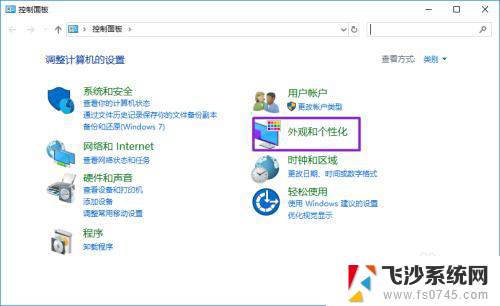
3.然后我们点击文件资源管理器选项;

4.之后我们点击查看;
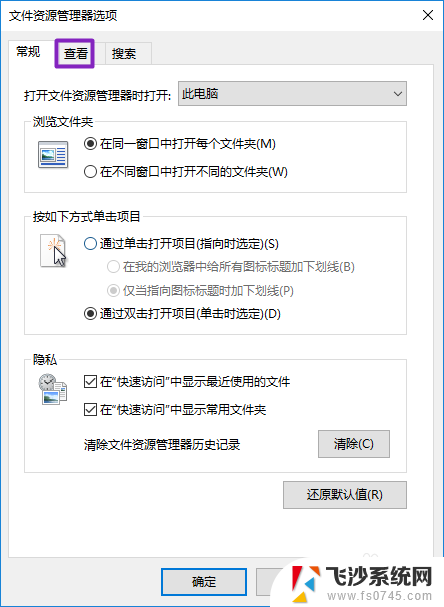
5.然后我们找到隐藏已知文件类型的扩展名,我们点击前面的勾选框;

6.点击完成后如图所示;

7.最后我们点击应用,然后我们点击确定。这样我们就开启了隐藏已知文件类型的扩展名了。
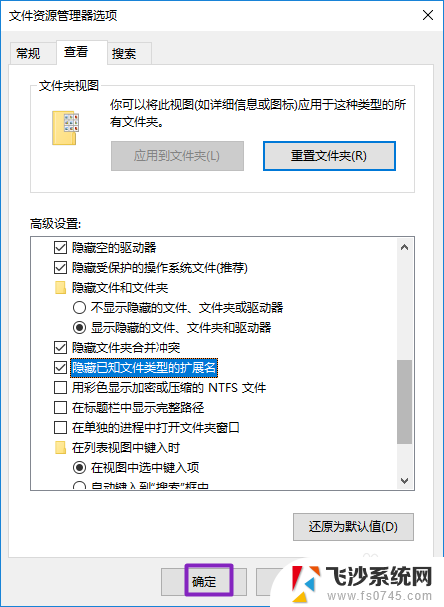
以上就是如何在win10中隐藏已知文件类型的扩展名的全部内容,如果您遇到这种情况,您可以按照以上方法进行解决,希望这些方法能对您有所帮助。
隐藏已知文件类型的扩展名在哪里win10 win10如何取消隐藏已知文件类型的扩展名相关教程
-
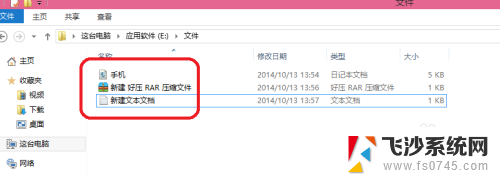 win10查看扩展名 如何在Win10中显示文件扩展名
win10查看扩展名 如何在Win10中显示文件扩展名2024-01-30
-
 windows10excel改扩展名 Win10如何修改文件扩展名后缀
windows10excel改扩展名 Win10如何修改文件扩展名后缀2023-11-09
-
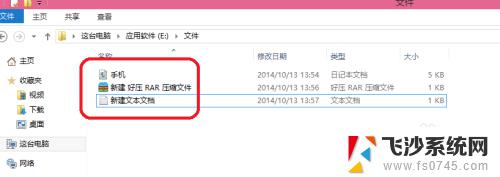 win10文件怎么显示后缀名 Win10如何显示文件扩展名
win10文件怎么显示后缀名 Win10如何显示文件扩展名2023-10-16
-
 win10修改文件名 Win10如何修改文件扩展名后缀
win10修改文件名 Win10如何修改文件扩展名后缀2023-10-20
- win10笔记本扩展显示器 笔记本外接显示器接口类型
- 怎么改文件类型mp3 win10更改文件类型的方法
- win10显示文件名后缀 win10怎么显示文件扩展名
- 系统隐藏文件怎么取消隐藏 Windows10系统如何隐藏文件夹及文件
- 该文件后缀 Win10如何修改文件扩展名后缀
- 批量更改扩展名 Win10系统如何批量修改文件后缀名
- 输入法 顿号 win10默认输入法怎么打顿号符号
- 电脑切换打字键在哪里 Win10输入法怎么关闭
- 桌面壁纸更换设置方法 Win10怎么更换桌面背景图片
- 怎样提高电脑音量 Win10电脑声音调整不够大怎么办
- 系统自带的软件卸载了怎么恢复 Windows10自带应用卸载与恢复教程
- win10专业版插上耳机无声音解决办法 电脑插耳机没声音怎么调整设置
win10系统教程推荐
- 1 电脑切换打字键在哪里 Win10输入法怎么关闭
- 2 系统自带的软件卸载了怎么恢复 Windows10自带应用卸载与恢复教程
- 3 win10专业版插上耳机无声音解决办法 电脑插耳机没声音怎么调整设置
- 4 win10系统装网络打印机 Windows10 IP地址添加网络打印机教程
- 5 手柄怎么校准 WIN10游戏手柄校准方法
- 6 电脑开机windows一直转圈 Win10开机一直转圈圈怎么解决
- 7 怎么删除另一个系统 win10系统开机双系统如何删除多余的系统
- 8 windows10怎么查看wifi密码 win10系统WiFi密码怎么查看
- 9 win10系统清理垃圾代码 Win10清理系统垃圾指令代码
- 10 桌面任务栏如何隐藏 Win10任务栏隐藏方法